Questa raccolta settimanale di layout Divi è creata dai nostri designer di alto livello qui su Elegant Themes per i nostri utenti. È possibile accedere subito a tutti i pacchetti di layout predefiniti della Libreria Divi tramite Visual Builder.
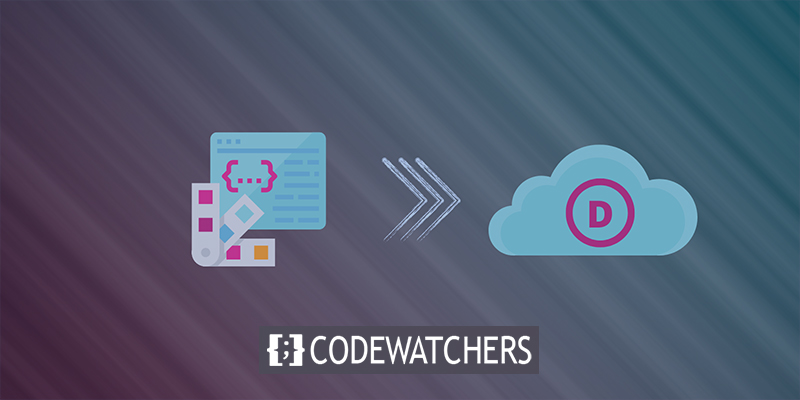
In questo post, ti mostreremo come archiviare i tuoi pacchetti di layout preferiti e trasferirli sul tuo Divi Cloud. Questo tutorial ha lo scopo di aiutarti ad avvicinarti di più alla creazione di una libreria che puoi utilizzare su tutti i tuoi siti web.
Perché dovresti usare Divi Cloud?
Per gli abbonati a Tema Elegante, Divi Cloud è una nuova funzionalità che ti consente di salvare tutti i tuoi Divi Builder Elements preferiti in un unico posto (ovvero Divi Cloud). La tua chiave API ti consente di accedere agli elementi salvati su ogni sito web Divi che crei. Ciò significa che ora puoi accedere ai tuoi elementi della libreria salvati preferiti più rapidamente e facilmente che mai senza doverli importare ed esportare manualmente tra i siti.
Create Amazing Websites
Con il miglior generatore di pagine gratuito Elementor
Parti oraCosa aspetti? Tutti a bordo!
Modi per migrare i pacchetti di layout Divi su Divi Cloud
Esistono tre modi distinti per migrare i pacchetti di layout Divi nel cloud Divi. Sono menzionati di seguito.
Usa l'icona del cuore per salvare i pacchetti di layout
Pensiamo che questo metodo sia migliore degli altri per alcuni motivi. La prima cosa che facciamo è assicurarci che i nostri pacchetti di layout siano sempre aggiornati con le nuove funzionalità di Divi. Preferirli in questo modo ti assicura di avere sempre accesso a una versione dinamica dei tuoi pacchetti di layout preferiti. Come si salva una versione statica? I metodi seguenti eseguono questa operazione. Stai salvando una copia di quel pacchetto di layout che non verrà aggiornato per molto tempo, come quando lo fai. L'utilizzo di questa funzione nella Libreria Divi assicura che i pacchetti di layout siano sempre aggiornati. Non importa da quale parte hai effettuato l'accesso, ci saranno anche le tue cose preferite!
Fare così -
- Passa a qualsiasi pagina e attiva lo strumento Visual Builder.
- L'icona viola "+" sulla barra degli strumenti Divi si trova in fondo alla pagina. Fare clic per aggiungere altri strumenti. Questo fa apparire la Libreria Divi, che è dove puoi trovare le cose.
- Quando passi il mouse su un pacchetto di layout che desideri aggiungere ai preferiti, viene visualizzata una nuova icona a forma di cuore; fai clic per aggiungere il pacchetto di layout ai preferiti.
- Nell'angolo in alto a destra dello schermo, ora è presente un menu a discesa che ti consente di ordinare i pacchetti di layout in base ai tuoi preferiti, pacchetti di layout nuovi o vecchi, pacchetti di layout vecchi e nuovi e nomi.
- Se desideri eliminare un pacchetto di layout dai preferiti, fai clic sull'icona del cuore.
Pre-salva un progetto ed esporta su cloud
Questa non è una buona idea perché gli aggiornamenti futuri del pacchetto di layout che scarichi non verranno aggiunti automaticamente al tuo Divi Cloud. In Divi, puoi aggiungere elementi al tuo Cloud, ma puoi anche aggiungerli ai preferiti nella Libreria Divi. In questo modo, tutti i pacchetti di layout che utilizzi sono sempre aggiornati.
Leggi le istruzioni di seguito se desideri aggiungere un pacchetto di layout predefinito al tuo Cloud. Hai già accesso ai pacchetti di layout predefiniti quando lavori su qualsiasi sito Divi.
- Assicurati che Visual Builder possa caricare la Libreria Divi su qualsiasi pagina del tuo sito web.
- Molti pacchetti di layout predefiniti in diretta sullo schermo che vedrai all'avvio.
- Trova il pacchetto di layout che desideri e fai clic su di esso. Quindi, fai clic su "Usa questo layout" per caricare quel layout nella tua pagina.
- Sulla barra degli strumenti Divi, nella parte inferiore della pagina, fai clic sull'icona della freccia verso il basso. Quindi, fai clic su "Salva nel cloud" sulla barra degli strumenti. Quando lo fai, la finestra Aggiungi alla libreria si apre con le seguenti opzioni:
- Nome layout: questo è il nome del layout di pagina.
- È possibile attivare l'interruttore Salva su Divi Cloud se si desidera salvare questo layout di pagina su Divi Cloud.
- Aggiungi a Categorie – Seleziona la casella accanto alla categoria che desideri aggiungere a questo layout o digita una nuova categoria nel campo di immissione.
- Scegli da un elenco di tag esistenti o digitane uno nuovo nel secondo campo.
Salva sezioni specifiche del tuo layout
Puoi utilizzare questo metodo se ti piacciono alcune parti dei pacchetti di layout, ma non il tutto. Quando salvi elementi sul tuo Divi Cloud, puoi utilizzarli su qualsiasi sito Web che stai creando che è stato registrato e autenticato con la tua chiave API. Ciò rende la creazione di siti Web più rapida e semplice che mai.
- Assicurati che Visual Builder possa caricare la Libreria Divi su qualsiasi pagina del tuo sito.
- Molti pacchetti di layout predefiniti in diretta sullo schermo che vedrai all'avvio.
- Trova il pacchetto di layout che desideri e fai clic su di esso. Quindi, fai clic su "Usa questo layout" per inserire quel layout nella tua pagina.
- Sulla barra degli strumenti Divi, nella parte inferiore della pagina, fai clic sull'icona della freccia verso il basso. Quindi, fai clic su "Salva nel cloud" sulla barra degli strumenti. Quando lo fai, la finestra Aggiungi alla libreria si apre con le seguenti opzioni:
- In questo campo, scrivi il nome della sezione, riga o modulo che desideri salvare, quindi fai clic su Salva.
- È possibile attivare l'interruttore Salva su Divi Cloud se si desidera salvare questo layout di pagina su Divi Cloud.
- Per salvare l'articolo come cosa mondiale, attiva questa opzione su "on", quindi premi "Salva". Questa è una nota: se scegli "Salva su Divi Cloud", non puoi salvare questo elemento per essere utilizzato da tutti gli utenti. Non puoi salvare questo elemento nel cloud se lo salvi come elemento visibile a tutti.
- Aggiungi a categorie: seleziona la casella accanto alla categoria a cui desideri aggiungere l'elemento o digita un nuovo nome di categoria nel campo di immissione.
- Scegli da un elenco di tag esistenti o digitane uno nuovo nel secondo campo per aggiungere un tag.
Pensieri finali
In futuro, non dovrai cercare i tuoi pacchetti di layout preferiti nella libreria. Salva i tuoi pacchetti di layout preferiti su Divi Cloud in modo da poterli trovare e caricarli con pochi clic. Abbiamo realizzato vari tutorial su Divi , per favore dai un'occhiata.





